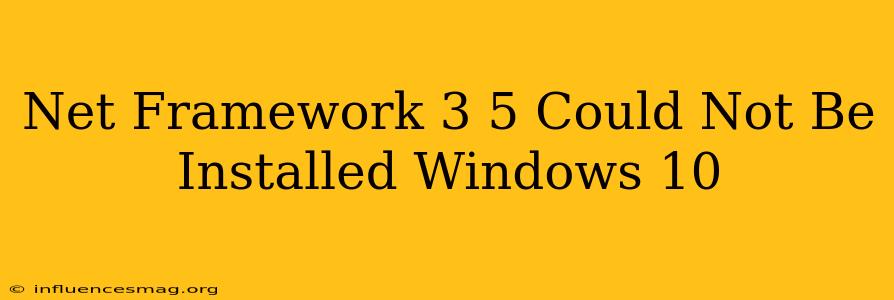Impossible d'installer .NET Framework 3.5 sur Windows 10 ?
Vous rencontrez des difficultés pour installer .NET Framework 3.5 sur votre ordinateur Windows 10 ? Ce problème est assez courant et peut être frustrant, mais rassurez-vous, il existe plusieurs solutions pour le résoudre.
Comprendre le problème
Avant d'aborder les solutions, il est important de comprendre pourquoi l'installation de .NET Framework 3.5 peut échouer sur Windows 10. En effet, Windows 10 est livré avec des versions plus récentes de .NET Framework (4.5 et plus), et il peut arriver que le système d'exploitation ne trouve pas les fichiers nécessaires pour installer la version 3.5.
Solutions pour installer .NET Framework 3.5
Voici les solutions les plus courantes pour installer .NET Framework 3.5 sur Windows 10 :
1. Installation via les fonctionnalités Windows :
- Ouvrez le menu Démarrer et recherchez "Activer ou désactiver des fonctionnalités Windows".
- Dans la fenêtre qui s'ouvre, sélectionnez ".NET Framework 3.5 (inclut .NET 2.0 et 3.0)" puis cliquez sur OK.
- Windows va télécharger les fichiers nécessaires et installer .NET Framework 3.5.
2. Installation via l'outil DISM :
- Ouvrez l'invite de commandes en tant qu'administrateur.
- Entrez la commande suivante : DISM /Online /Enable-Feature /FeatureName:NetFx3 /All /Source:D:\sources\sxs /LimitAccess (remplacez "D:\sources\sxs" par le chemin de votre lecteur d'installation Windows).
- Exécutez la commande et patientez pendant l'installation.
3. Installation manuelle à partir d'un fichier ISO :
- Téléchargez le fichier ISO d'installation de Windows 10.
- Montez le fichier ISO sur votre ordinateur.
- Ouvrez l'invite de commandes en tant qu'administrateur.
- Entrez la commande suivante : DISM /Online /Enable-Feature /FeatureName:NetFx3 /All /Source:D:\sources\sxs /LimitAccess (remplacez "D:\sources\sxs" par le chemin de votre lecteur d'installation Windows).
- Exécutez la commande et patientez pendant l'installation.
4. Vérification des mises à jour Windows :
- Assurez-vous que votre système d'exploitation est à jour. Des mises à jour récentes peuvent résoudre des problèmes d'installation de .NET Framework.
5. Désactivation de l'antivirus :
- Désactivez temporairement votre antivirus. Il peut parfois interférer avec l'installation de .NET Framework.
6. Réinstallation de Windows :
- Si aucune des solutions ci-dessus ne fonctionne, vous pouvez essayer de réinstaller Windows 10. Cette option est à utiliser en dernier recours.
Conclusion
L'installation de .NET Framework 3.5 sur Windows 10 peut être un peu complexe, mais en suivant les étapes ci-dessus, vous devriez pouvoir le résoudre sans problème. N'hésitez pas à consulter la documentation officielle de Microsoft si vous rencontrez des difficultés supplémentaires.
N'oubliez pas de redémarrer votre ordinateur après l'installation de .NET Framework 3.5 pour que les modifications prennent effet.